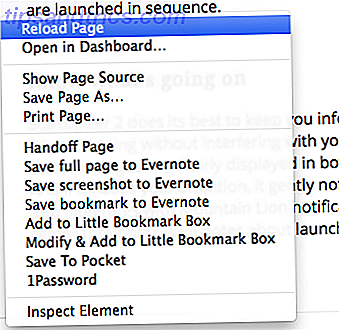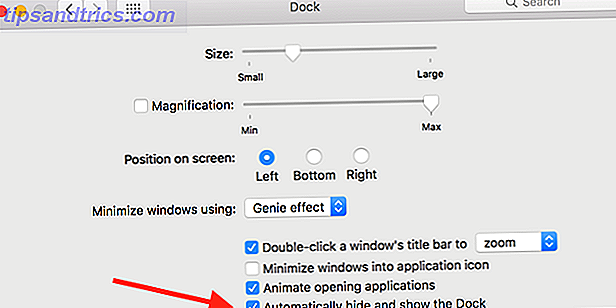Har du nogensinde haft et vindue fra skærmen, så titellinjen forsvinder, og du kan ikke flytte den tilbage? Nogle gange løser dette problem sig selv, men nogle gange gør det ikke - selv efter genstart!
Det hurtige svar er dette: vælg vinduet og tryk på Alt + Space for at hente vinduets menu. Vælg Flyt, og din markør ændres til en, der angiver, at du nu kan trække vinduet, men du vil.
![]()
Hvis du vil have præcisionskontrol af, hvordan vinduet bevæger sig, kan du bruge piletasterne i stedet for at trække med musen. Dette er en meget bedre løsning, når du bare vil scoot vinduet over med en lille smule.
Men det viser sig, at denne metode ikke rent faktisk bevæger vinduet en pixel ad gangen, så det er i nogle tilfælde umuligt at linse alt op præcis som du vil have det. Så hvad kan du gøre?
Det hurtige svar er dette: Hold Ctrl-tasten nede, mens du bruger piletasterne . Det er så simpelt som det. Dette gør det så, at vinduet bogstaveligt flytter en pixel i den givne retning hver gang du trykker på en piletast.
Når du er færdig, er alt du skal gøre, trykke på Enter for at låse vinduet til dets nye position. Hvis du vil nulstille stillingen tilbage til, hvad det var før du flyttede, skal du trykke på Escape i stedet.
Hjalp dette? Har du fået andre vinduesrelaterede tips og tricks til Windows 10? Del dem med os i kommentarerne nedenfor!